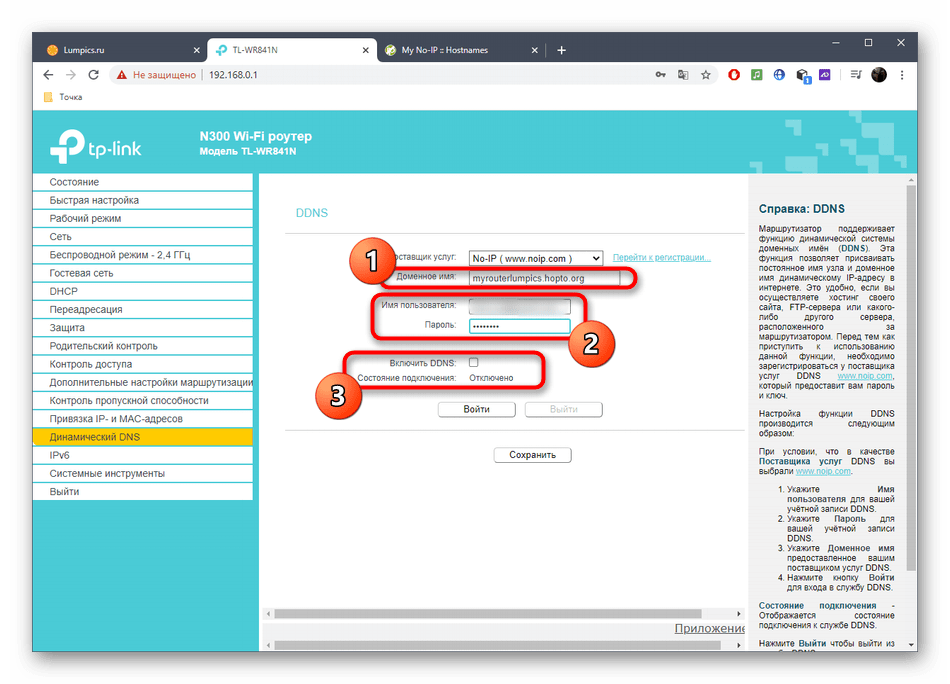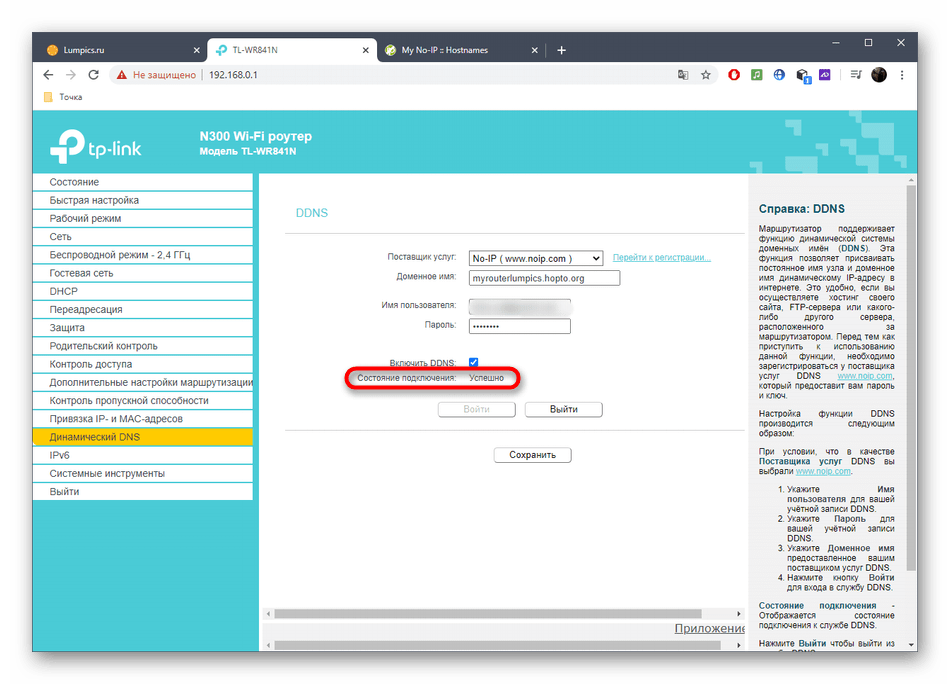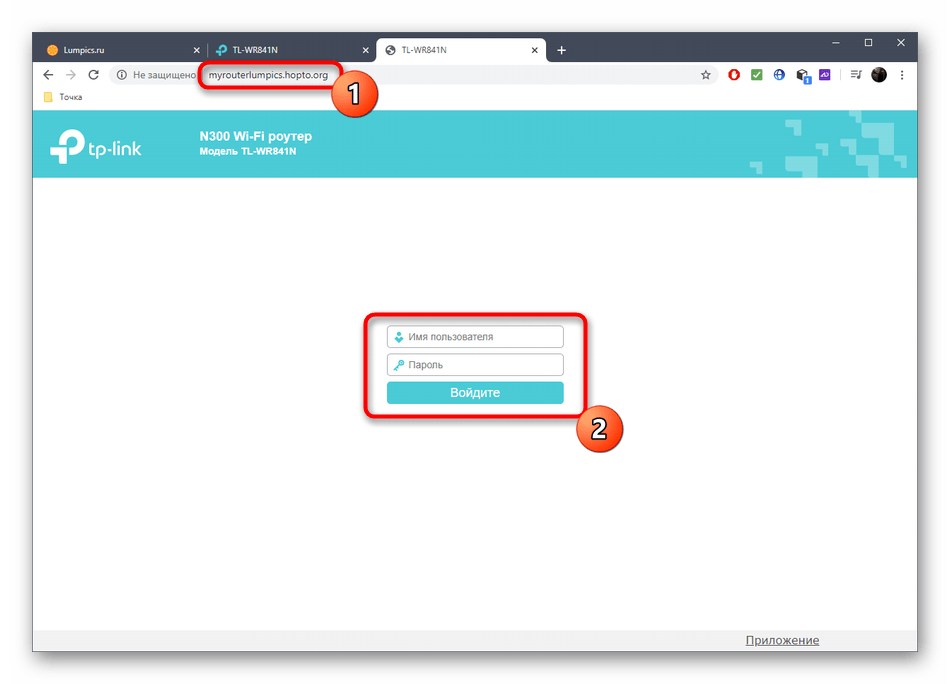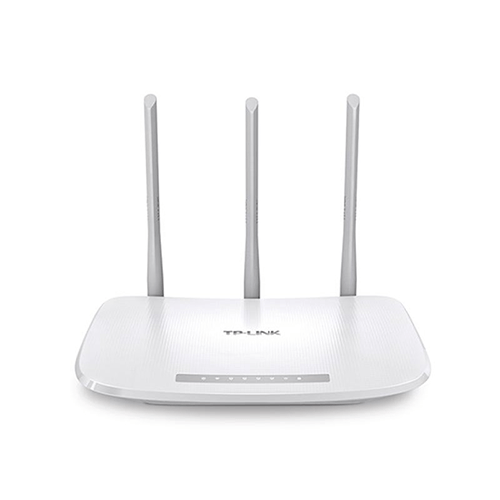Зміст
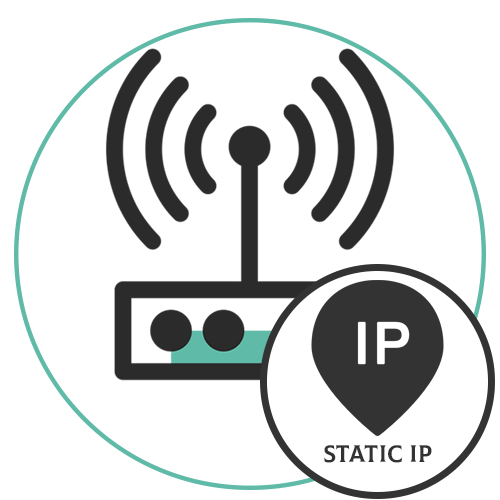
Загальна інформація про зміну протоколу
Єдиний доступний метод, що дозволяє повноцінно перейти з протоколу динамічного IP-адреси на статичний, &8212; замовлення відповідної послуги у постачальника Інтернет-послуг. Звичайно, далеко не всі провайдери займаються подібним, а навіть якщо і переводять користувачів, здійснюється це за додаткову плату. Однак вам варто зателефонувати на гарячу лінію, розповісти про свої цілі і порадитися з фахівцями. Можливо, вони запропонують вигідний варіант DDNS або все-таки реалізують переклад на Static IP.
Далі ж мова піде тільки про допоміжному варіанті, який підійде, наприклад, коли потрібно організувати постійний віддалений доступ до маршрутизатора або десь використовувати конкретний IP-адреса на постійній основі. Однак для початку потрібно розібратися із з'ясуванням всіх параметрів, щоб не допустити помилки при налаштуванні.
Підготовчі дії
Під підготовчими діями мається на увазі перевірка поточного стану мережі і визначення того, чи надає провайдер сірий IP. По черзі розглянемо те, як дізнатися протокол і поговоримо про нюанси використання сірого і білого IP при динамічному і статичному підключенні.
Для початку виконайте авторизацію в веб-інтерфейсі маршрутизатора, щоб переглянути відомості про мережу. Детальніше про це ми пропонуємо прочитати в окремій статті на нашому сайті, перейшовши за наступним посиланням.
Детальніше: Вхід у веб-інтерфейс маршрутизаторів
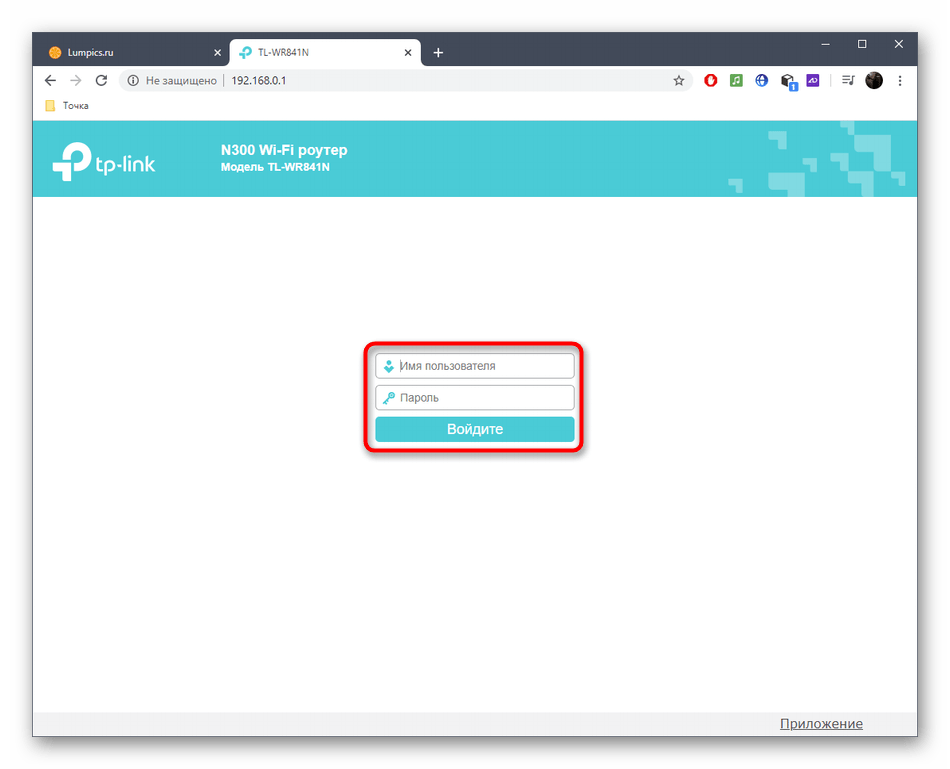
У самому меню користувача цікавить вкладка & 171; моніторинг & 187; або &171; стан&187; . Зазвичай в ній відображається вся необхідна інформація. Зверніть увагу на блок &171;WAN&187; , де потрібно запам'ятати поточний IP-адресу, а також дізнатися, який протокол використовується для з'єднання.
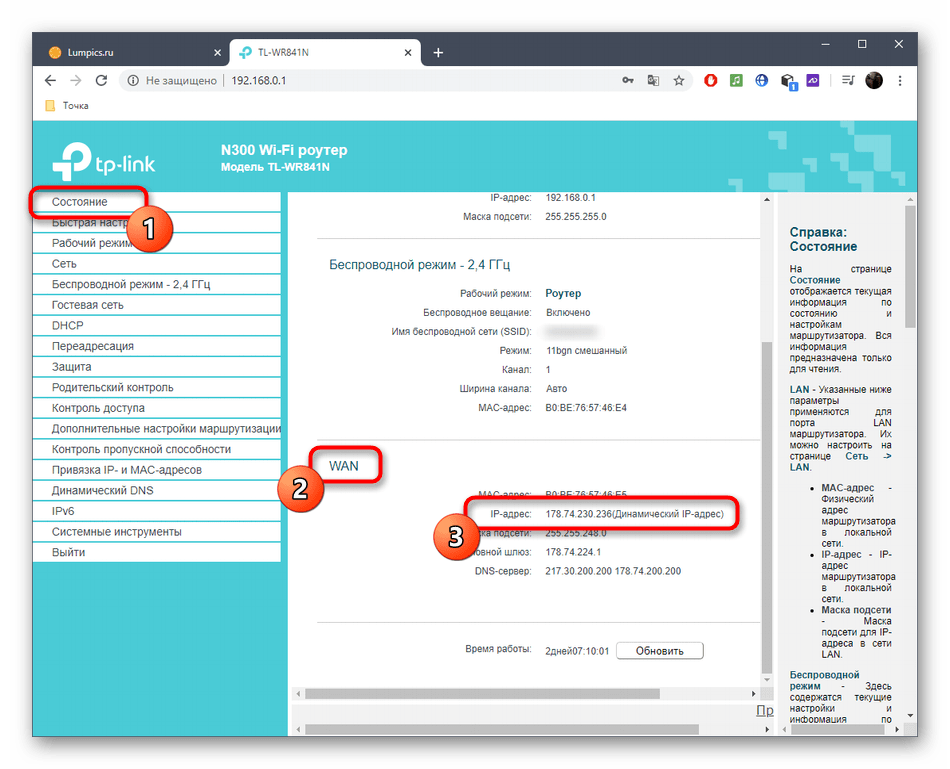
Якщо раптом виявилося, що адреса вже і так статичний, значить, ніяких додаткових дій проводити не потрібно. В іншому випадку здійснюється перевірка того, чи є цей IP білим. Для цього перейдіть за наступним посиланням, щоб потрапити на спеціальний сайт і визначити там поточну адресу.
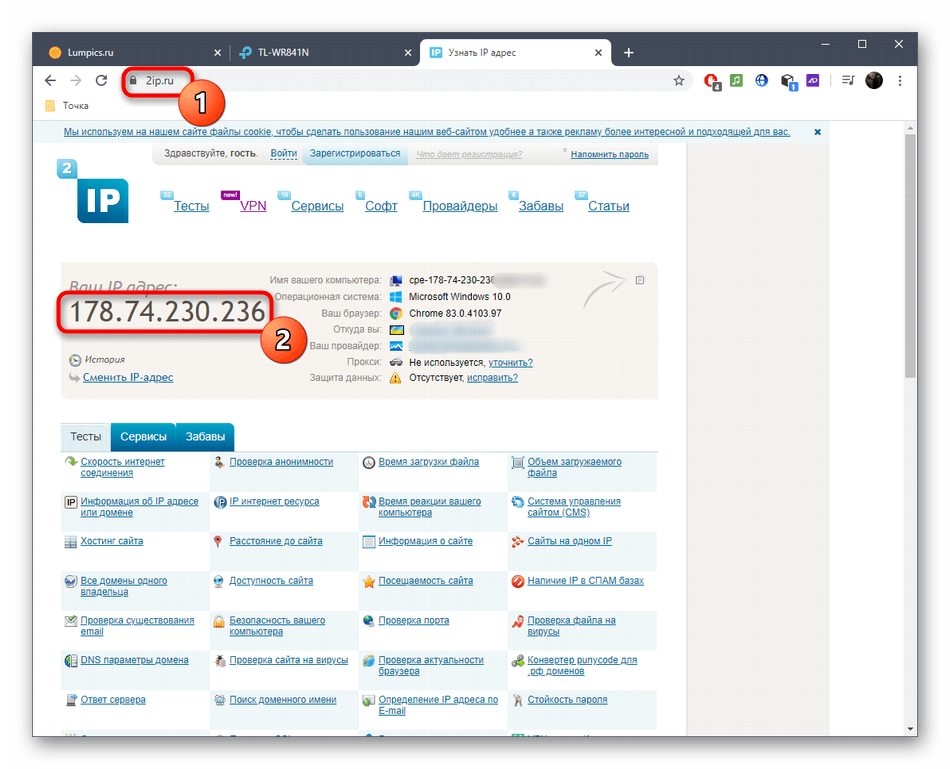
У тому випадку, коли він не збігається з тим, який вказаний в роутері, і в даний момент ви не використовуєте VPN або проксі-сервери, IP вважається сірим. Більш детальне пояснення виглядає так:
- Сірий IP . Вказавши свою адресу в будь-якому налаштуванні роутера або в якійсь програмі, швидше за все, ви побачите, що настройки зіб'ються відразу ж і не будуть активними. Наприклад, це стосується тих ситуацій, коли здійснюється віддалене з'єднання з маршрутизатором або установка правил міжмережевого екрану. Жодне з цих дій виконати не вдасться, оскільки IP не відповідає меті і правило просто не застосується. Подальша інструкція, розглянута в цій статті, не принесе ніякого результату, тому залишається безпосередньо зв'язуватися з провайдером, щоб вирішити це питання.
- Білий динамічний IP . Якщо адреси відповідають, значить, протокол динамічного IP функціонує нормально. Ви можете змінювати правила або настройки кожен раз, як відбувається його зміна, або ж перейти до підключення DDNS, про що і піде мова далі.
Підключення DDNS
Підключення динамічного доменного імені (DDNS) для роутера дозволяє позбутися від проблеми, пов'язаної з постійною зміною його адреси, адже під час налаштування цієї технології створюється не тільки літерний адресу маршрутизатора, йому присвоюється і певний IP, який можна використовувати в своїх цілях. Процес підключення DDNS розділяється на кілька етапів, які будуть варіативними, адже веб-інтерфейс кожного маршрутизатора різний, а користувачеві належить вручну відшукати відповідний сайт, що надає відповідну настройку.
Крок 1: Вибір сайту
Перше, що потрібно зробити, &8212; вибрати відповідний сайт. Деякі з них дозволяють безкоштовно отримати DDNS, а інші працюють за передплатою. У будь-якому випадку, краще заздалегідь заглянути в веб-інтерфейс і знайти там потрібне меню, щоб прочитати рада з вибору веб-сервісу від розробників, що відбувається так:
- Після авторизації відкрийте розділ & 171; динамічний DNS&187; . Цей пункт меню може виступати і як категорія іншого розділу, тому загляньте в & 171; додатково&187; або &171;Системні інструменти & 187; , якщо відразу не виходить відшукати цей параметр.
- Ознайомтеся з пунктом &171;постачальник послуг & 187; . Тут ви побачите всі рекомендовані сайти від розробників роутера і відразу ж зможете перейти до оформлення підписки. No-IP є пріоритетним варіантом, оскільки дозволяє безкоштовно оформити DDNS.
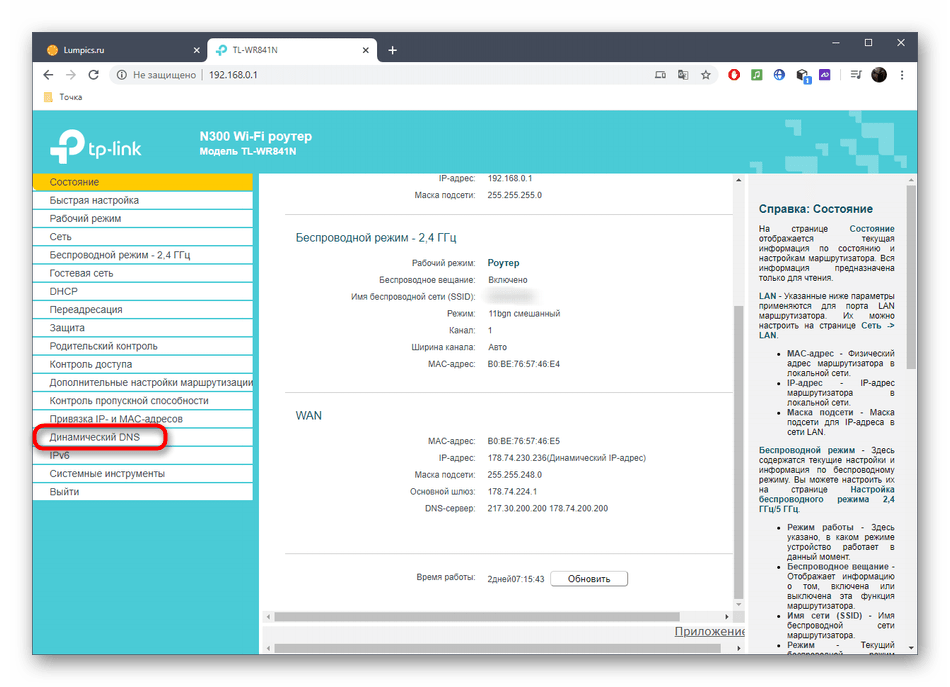
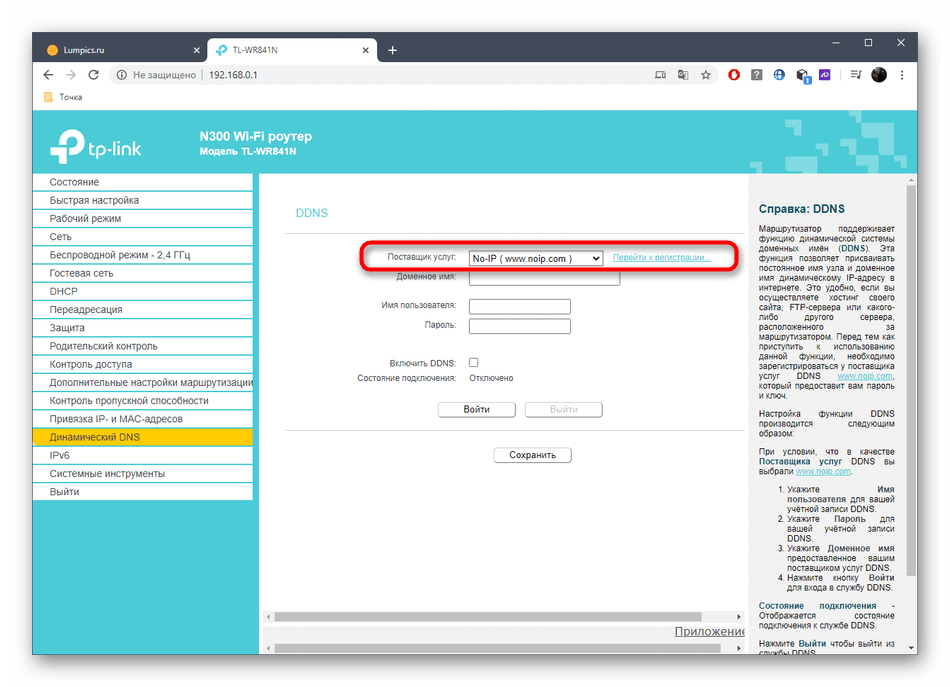
Крок 2: Створення хоста на сайті
Наступний етап &8212; реєстрація на сайті з подальшим введенням нового доменного імені для роутера. Розглянемо загальний процес:
- На самому сайті введіть назву хоста і надайте йому доменне ім'я, після чого Зареєструйте обліковий запис.
- Заповніть основну інформацію про свій аккаунт, щоб забезпечити безпеку, а також ознайомитися з іншими варіантами підписки, якщо раптом знадобиться її продовження або перехід на більш просунутий тарифний план.
- Підтвердьте правила використання веб-сервісу та закінчіть процес реєстрації.
- Ви будете повідомлені, що всі процеси пройшли успішно і можна переходити до взаємодії з сервісом.
- Ознайомтеся з додатковими інструкціями: вони можуть стати в нагоді в тих випадках, коли буде потрібно завантажити клієнт на комп'ютер і налаштувати його. Найчастіше це потрібно досвідченим користувачам, які і самі розберуться з усією процедурою без докладних інструкцій.
- В особистому акаунті сайту ви повинні побачити назву вашого хоста та IP-адресу, до якої він прив'язаний. Тепер його можна вважати статичним і застосовувати в своїх цілях.
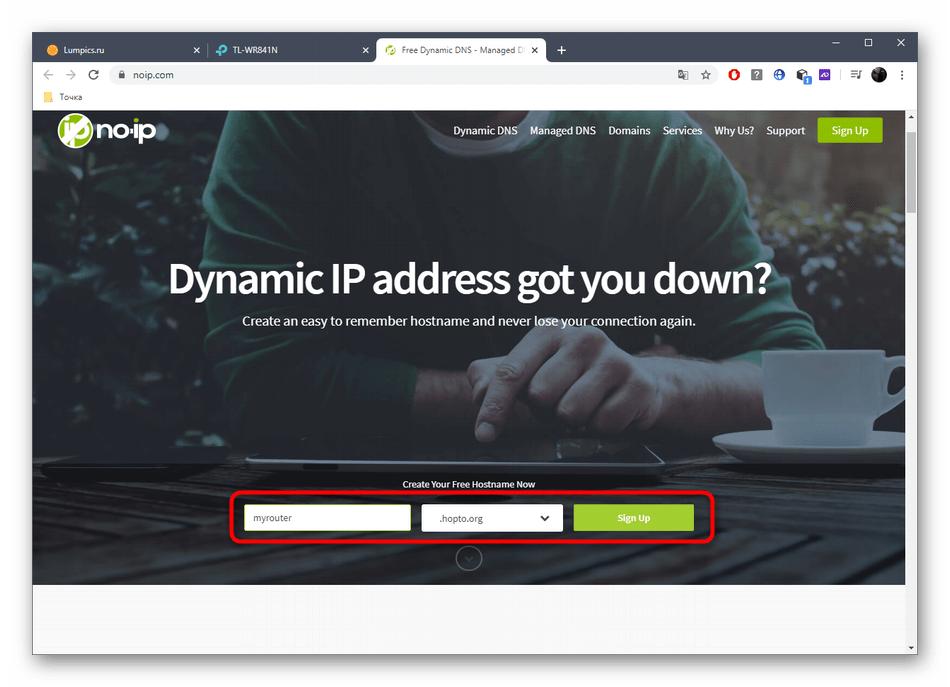
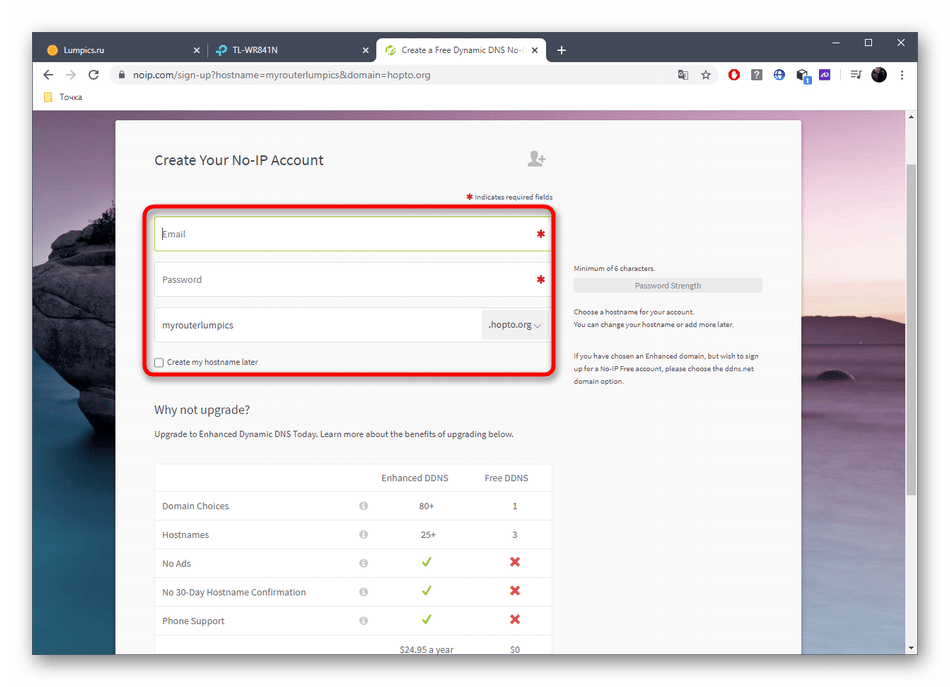
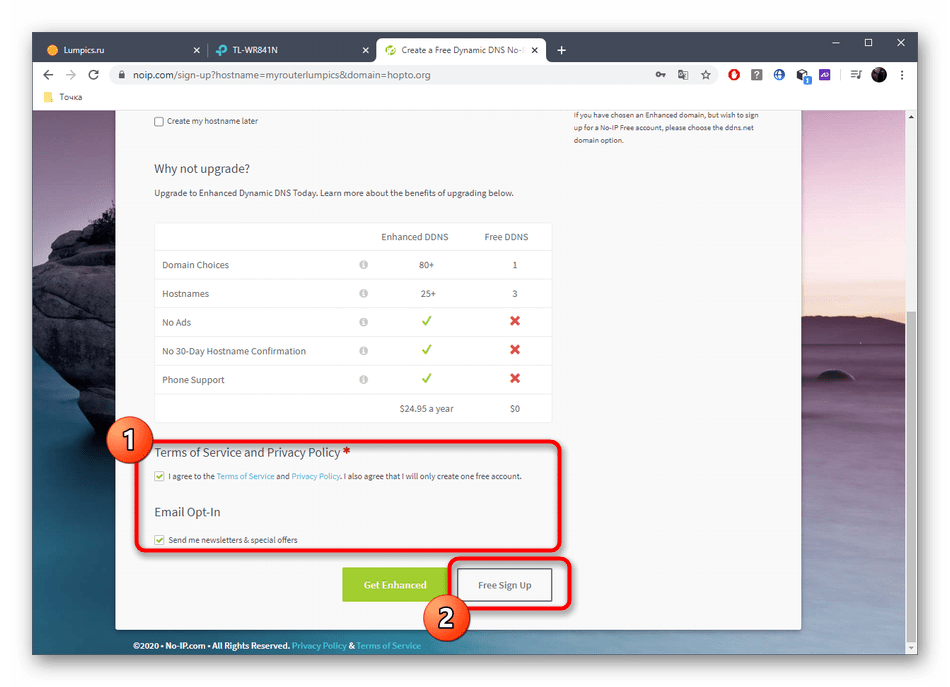
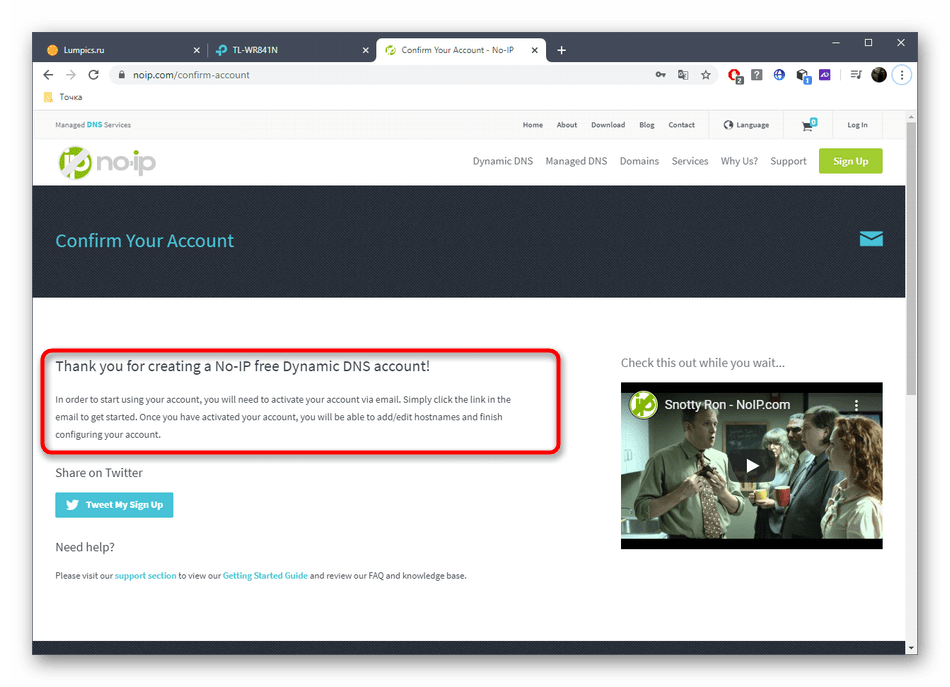
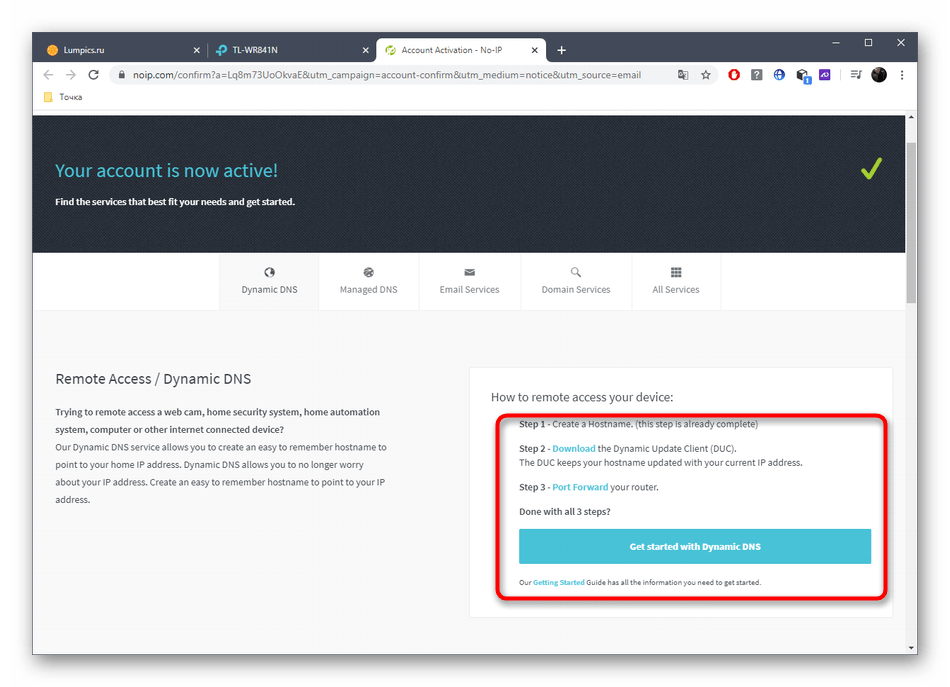
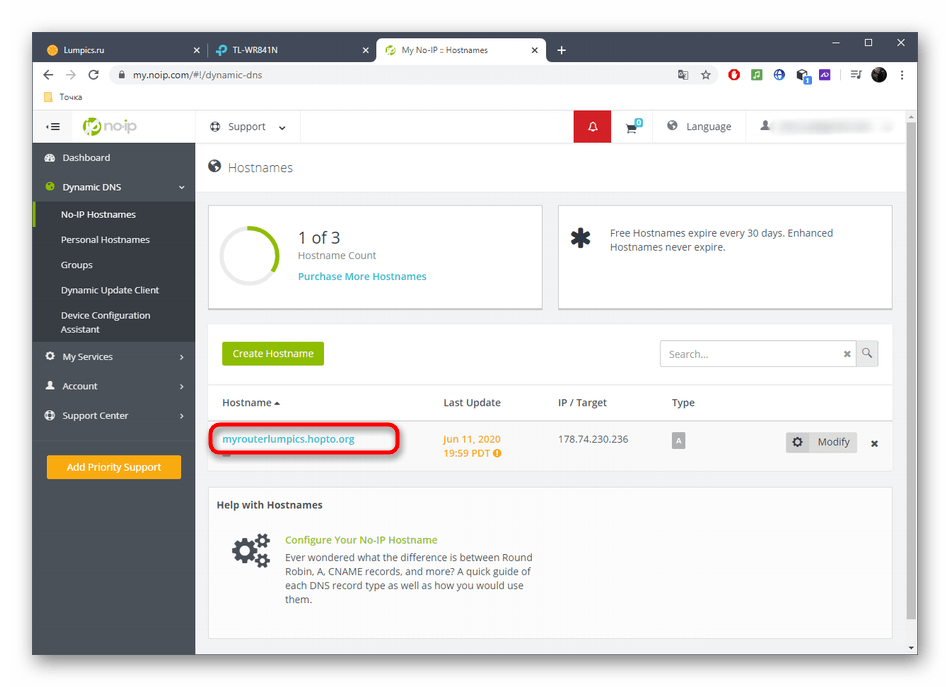
Крок 3: включення DDNS в роутері
Для нормалізації функціонування динамічного доменного імені його необхідно активувати в самому веб-інтерфейсі маршрутизації, оскільки інакше перенаправлення відбувається не буде. Здійснюється це наступним чином:
- Відкрийте той самий розділ & 171; динамічний DNS&187; , введіть отримане доменне ім'я та авторизаційні дані, щоб увійти. Додатково активуйте саму технологію.
- Переконайтеся в тому, що стан перейшло в режим & 171; успішно&187; .
- Тепер ви можете перейти до доменного імені, щоб увійти в веб-інтерфейс, а також використовувати прив'язаний IP як статичний.